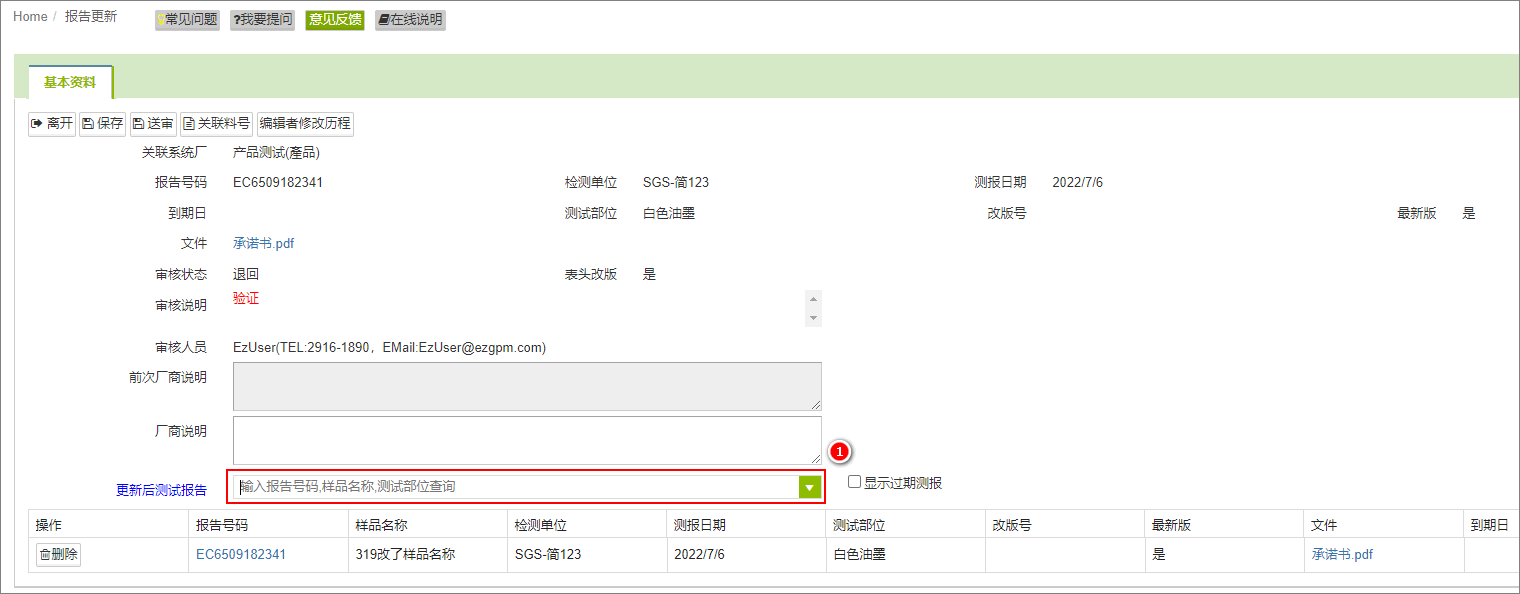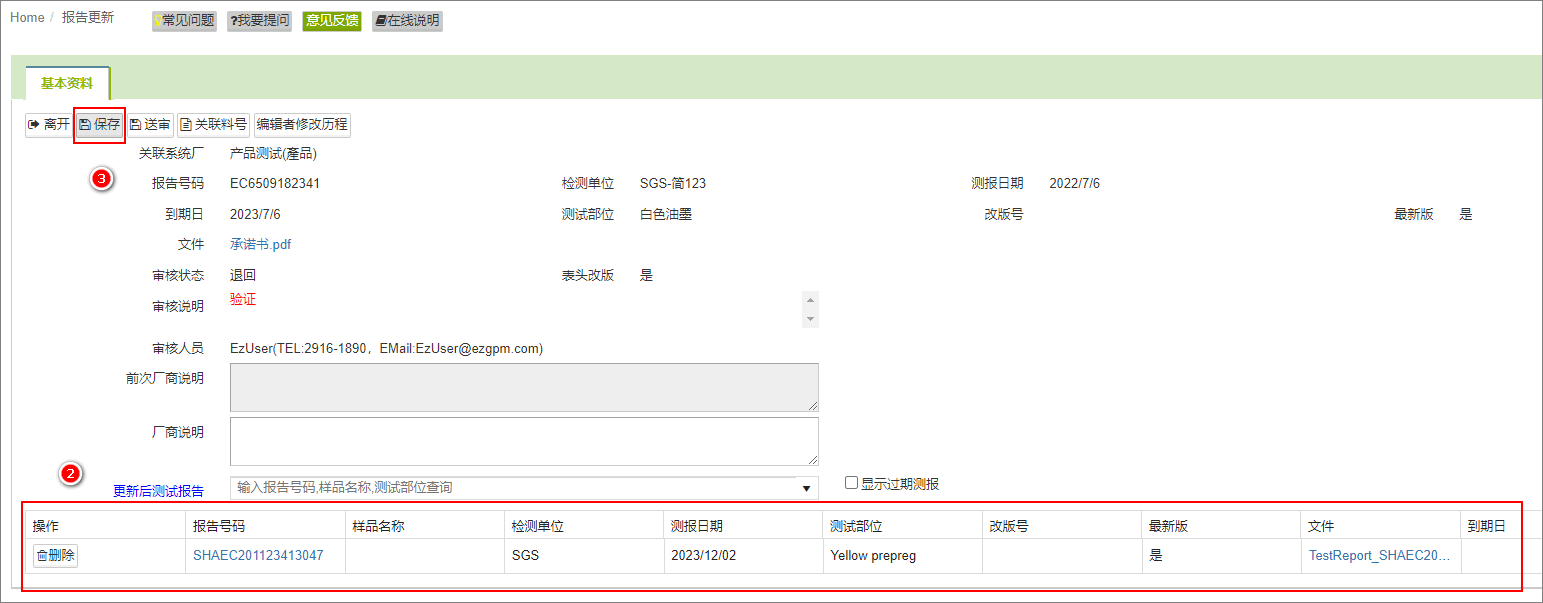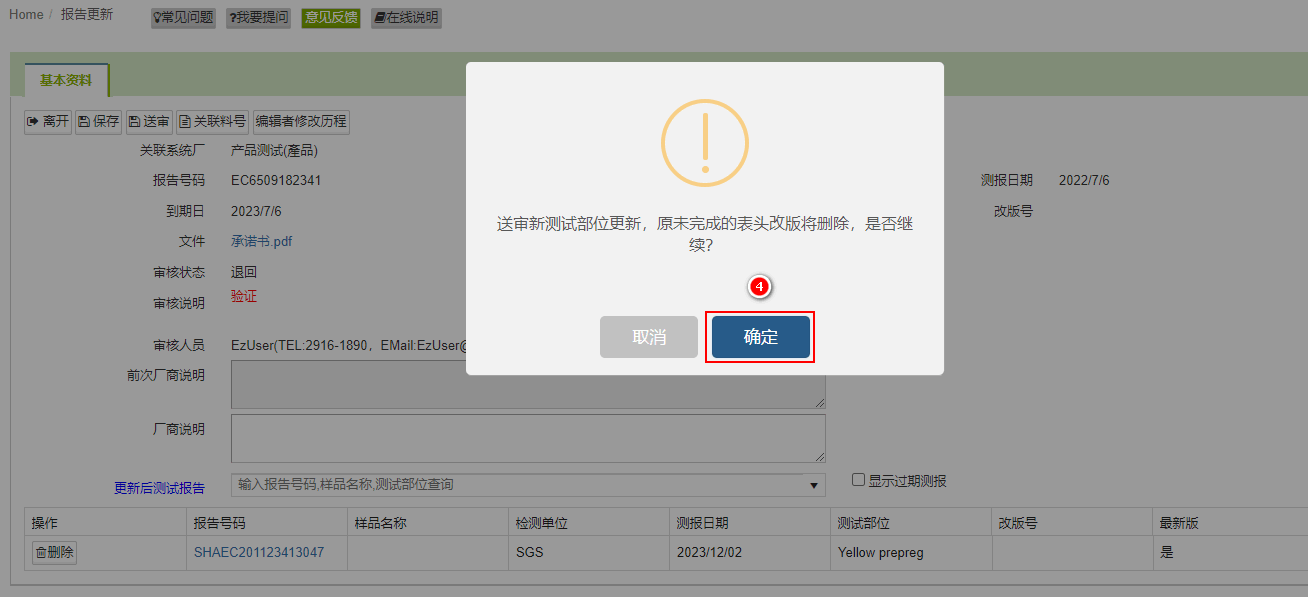修改审核通过测试报告操作说明
![]() 基本操作 > 修改审核通过测试报告操作
基本操作 > 修改审核通过测试报告操作
适用版本 : 供应商平台简易版,供应商平台基本版。
功能简介
可修改被MCD表引用且审核通过的测试报告,修改内容分为基本资料和测试部位,其中测试部位能多次修改,且保存每次修改的记录。
基本资料修改(表头改版)操作说明
已经被MCD表格引用并且通过的测试报告,要修改该测报的基本资料,需要开启设定才可以进行修改,若有修改需求请联系客服或系统厂。
操作步骤如下:
点击左侧功能列表[填写] > [测试报告]。
查询要修改的的测试报告。
点击[报告号码]栏的蓝字打开测试报告。
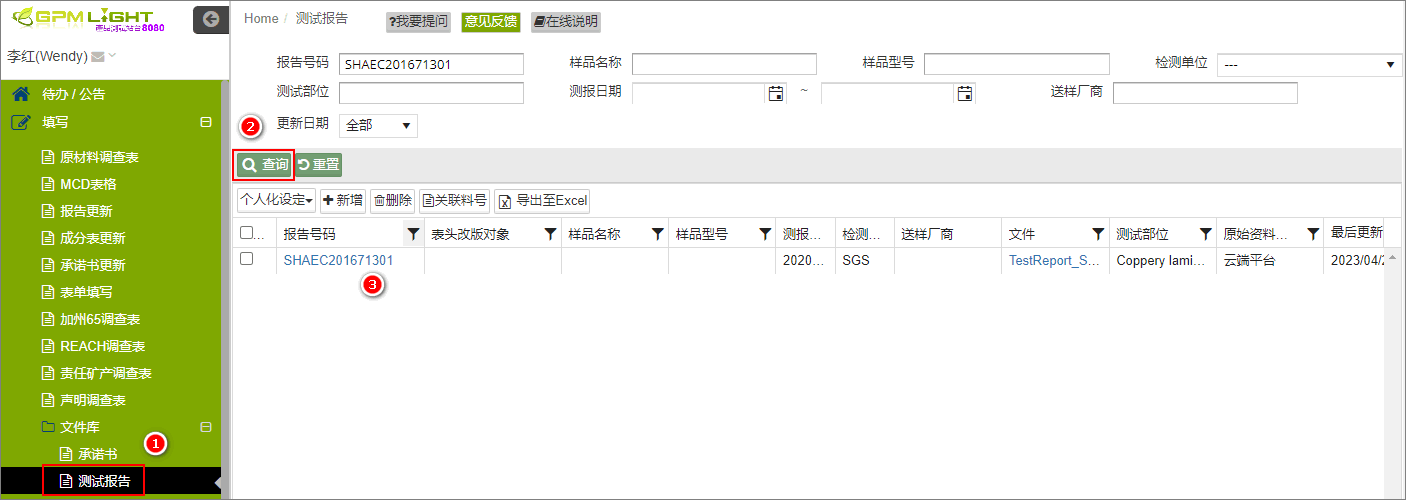
- 于基本资料页面上放点击[表头改版]按钮。
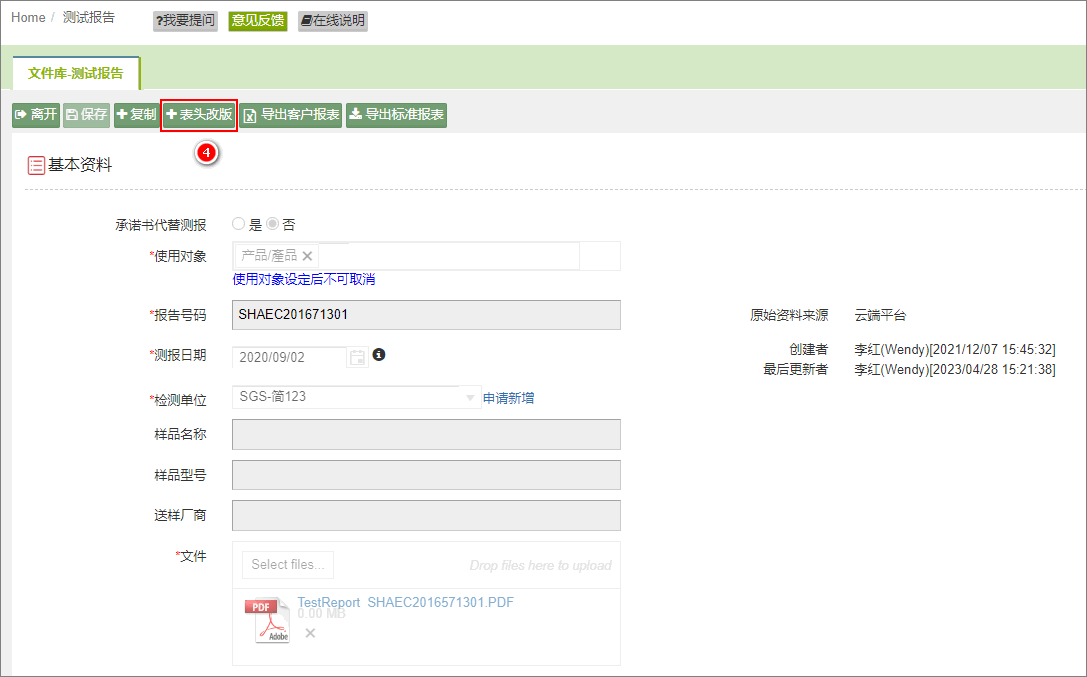
- 系统弹出提示框,点击[继续] 键。
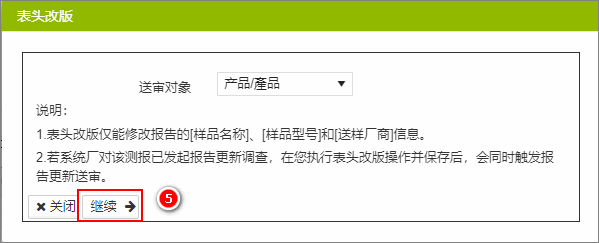
- 基本资料页面的[测报日期]、[检测单位]、[][][样名名称]、[样品型号]、[送样厂商]、[文件]栏位会变为可编辑状态,编辑后点击左上角的[保存]键。
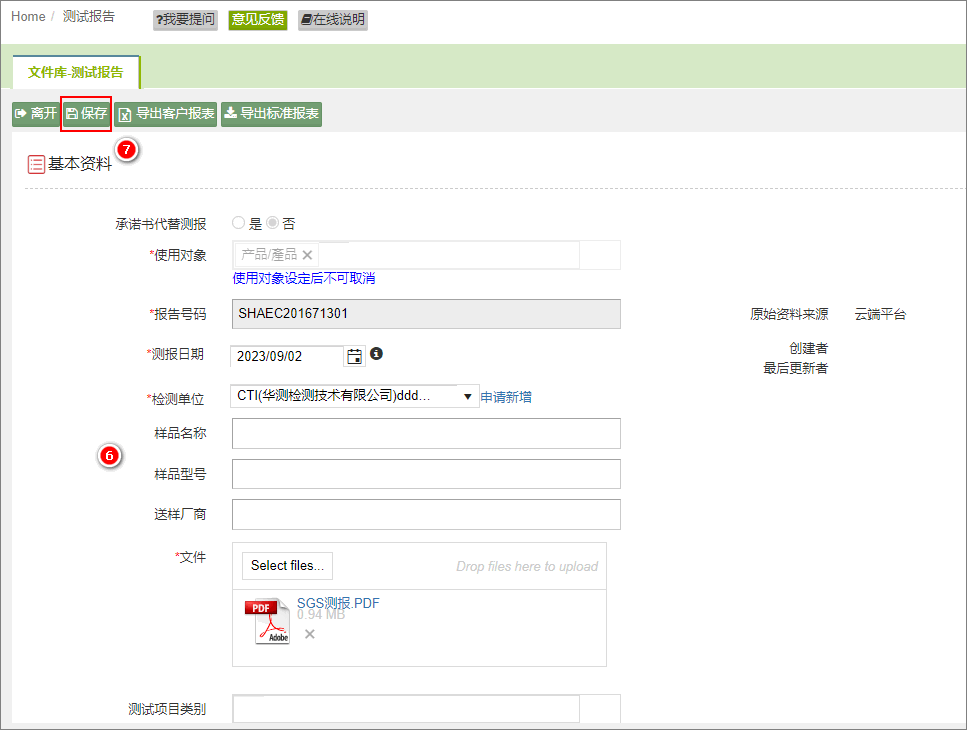
- 点击[保存]后,系统会将此次修改生成一笔报告更新,送审至系统厂审核,可在基本资料末尾查看[改版状态]。
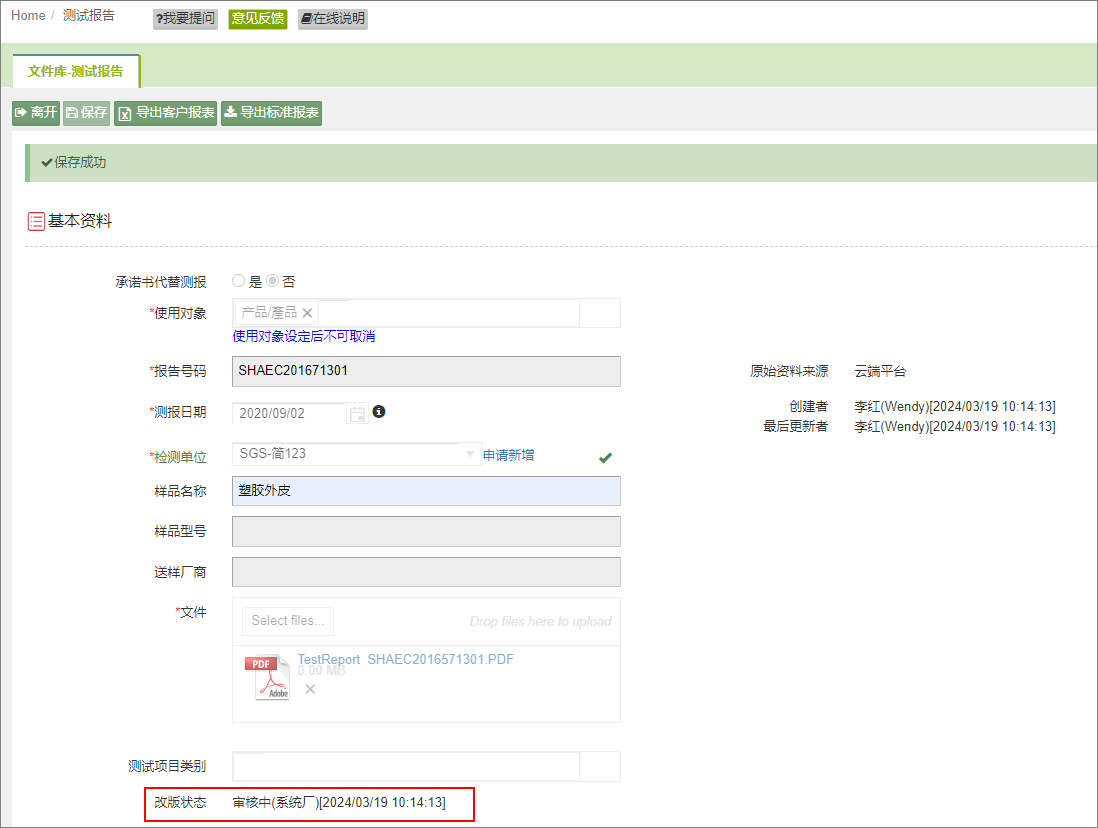
- 于[报告更新]查询界面,可查看该测试报告表头改版的状态。
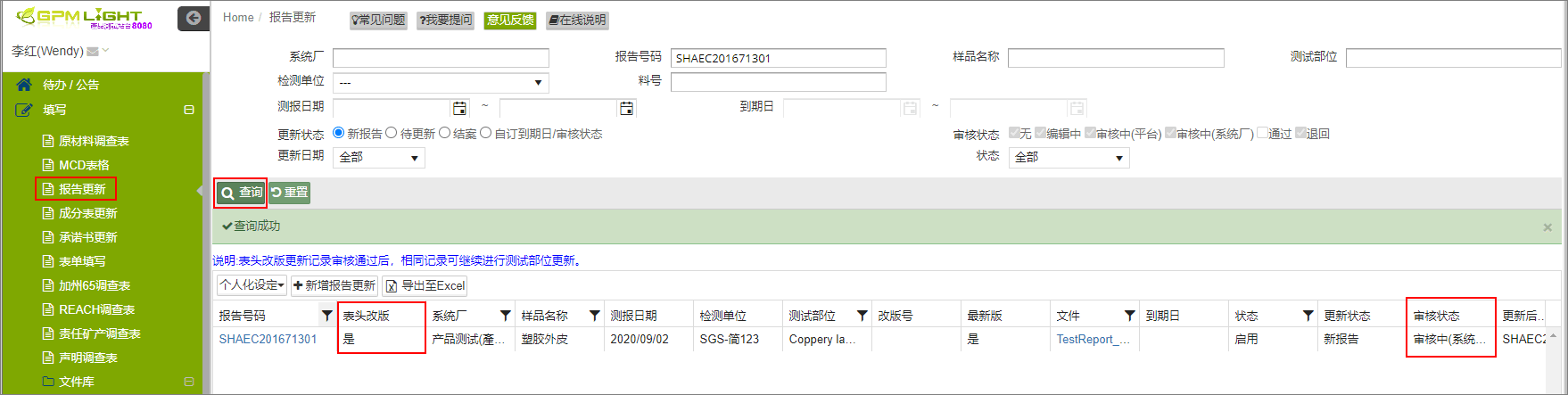
特殊状况说明
若【表头改版】触发的报告更新被系统厂退回,且该笔测报正好过期,可于该笔报告更新直接进行报告更新作业。
1.进入【表头改版】触发的报告更新界面,于【更新后测试报告】选择新报告。
2.选择新报告后点击左上角【保存】。
3.系统弹出提示框,点击【确定】。最后点击【送审】,该笔测报将进行常规的报告更新作业。
测试部位修改操作说明
操作步骤如下:
点击左侧功能列表[填写] > [测试报告]。
查询要修改的的测试报告。
点击[报告号码]栏的蓝字打开测试报告。
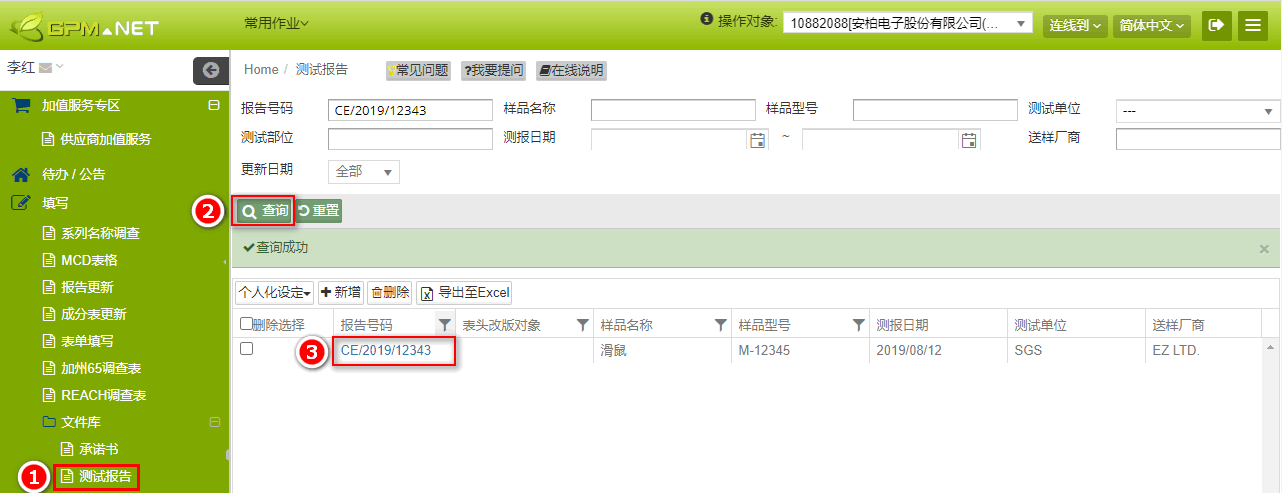
无法修改的情境
- 没有被MCD表格引用通的测试部位页面不会显示
键。
- 当测试部位目前被更新引用中,则无法进行修改。
- 于测试部位清单点击要修改的蓝字[测试部位]名称。

- 进入测试部位页面后,点击页面上方的
 键。
键。
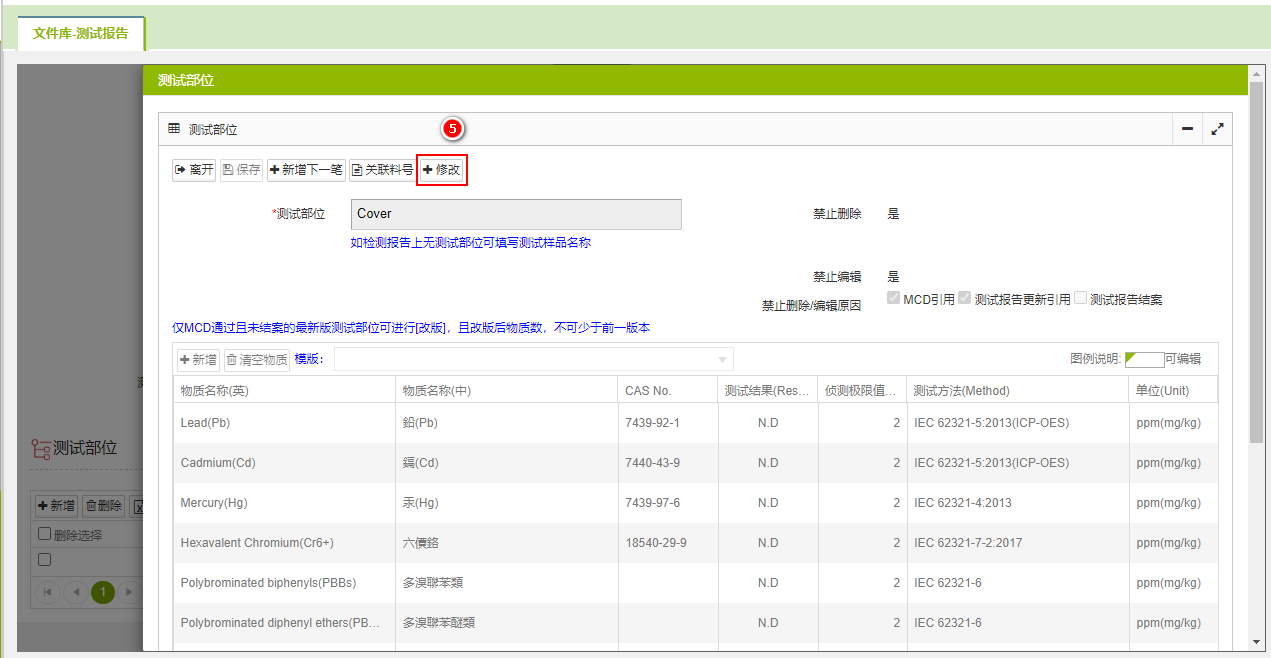
尚未通过的测试部位资料页面不会显示
键。
- 跳出提示对话框,点击
 键,会跳转到新版测试部位的资料页面。
键,会跳转到新版测试部位的资料页面。
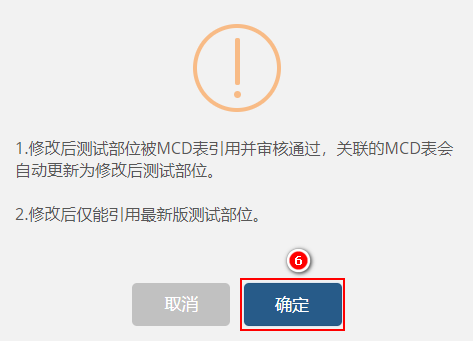
- 填写[修改原因]。
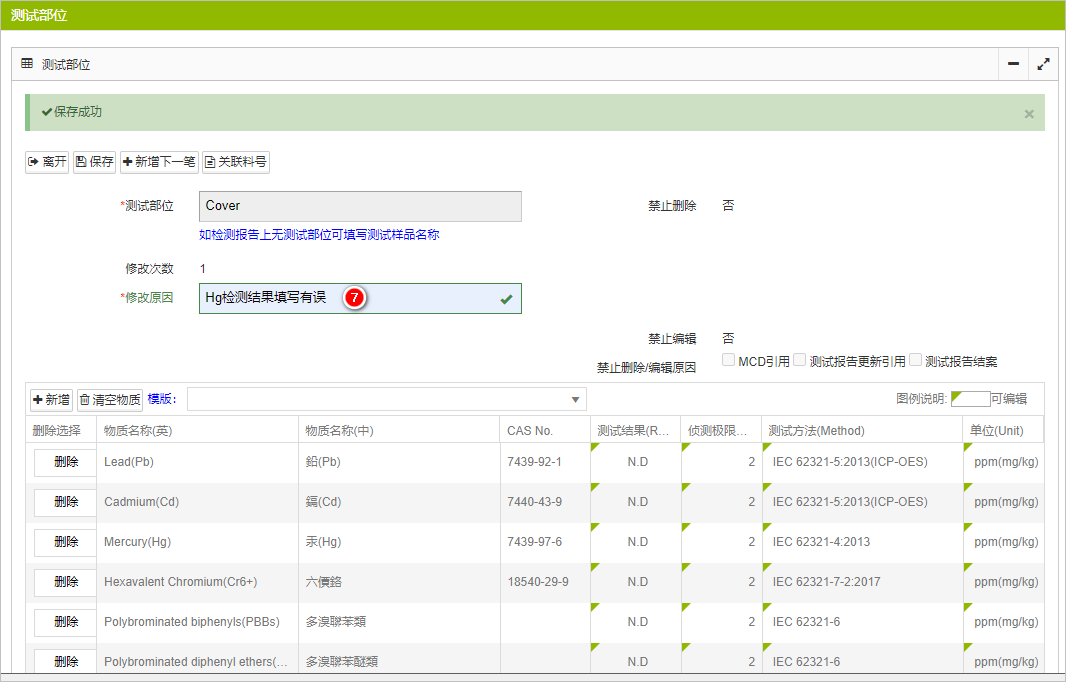
- 编辑内容,编辑完成后点击
 ,测试部位修改完成。
,测试部位修改完成。
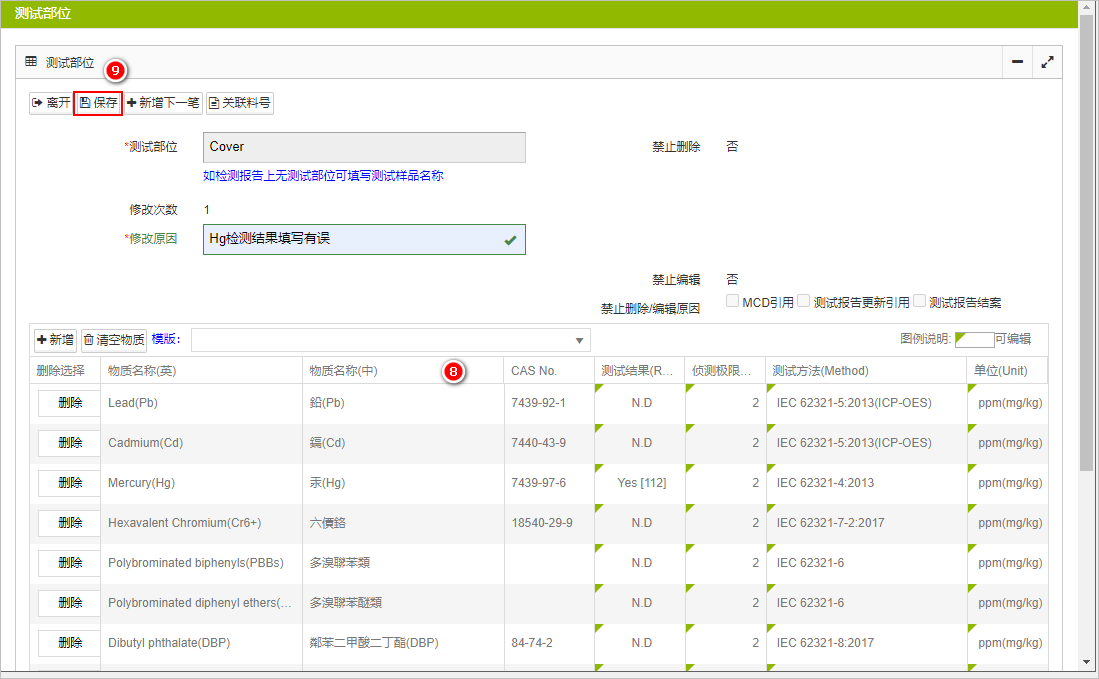
查看修改次数
- 完成修改后,点击
 键
键
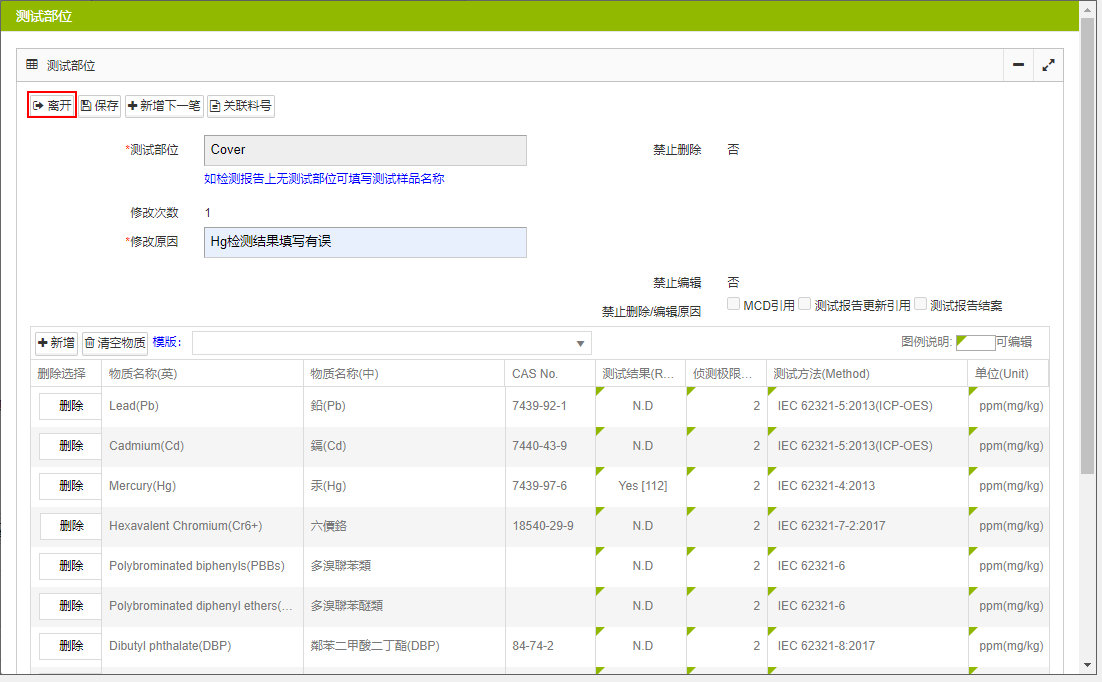
- 在[测试部位]页签可查看是否为[最新版]及[修改次数]。

修改次数说明
第一次修改为1,第二次修改为2,修改次数是依实际修改的次数逐次累加上去。
MCD表格引用
引用修改的测试部位的MCD表格一经审核通过后,此测试部位所有旧版资料全都会强制更新为新版测试部位内容,包括被其它MCD表格引用审核中及通过的资料。
若您的客户(系统厂)未开启允许使用修改测试部位的功能,修改后,在填写该厂的MCD表格时"您只能看到原版的测试部位资料";若您的客户(系统厂)有开启允许使用修改测试部位功能,在填写该厂的MCD表格时"您只能引用最新版的测试部位资料"。